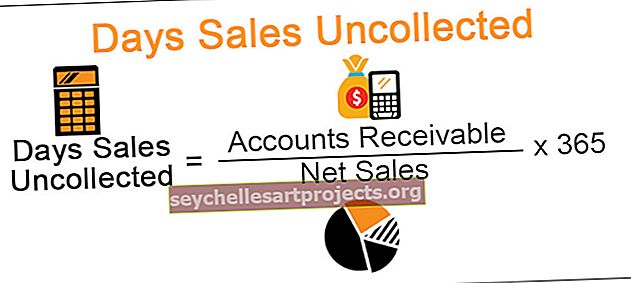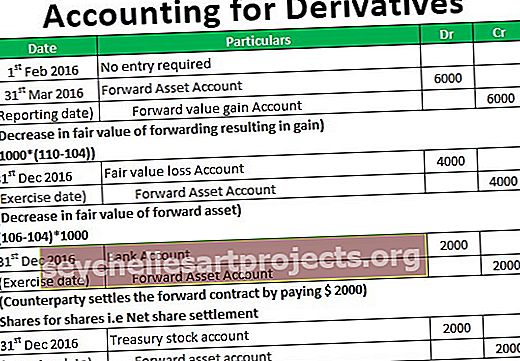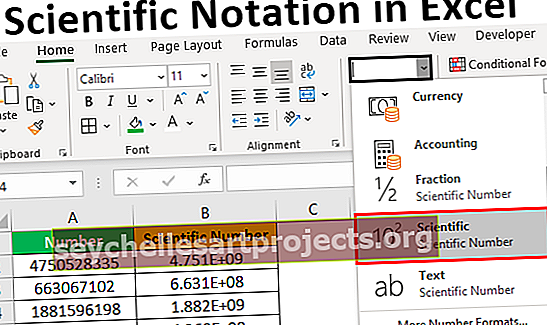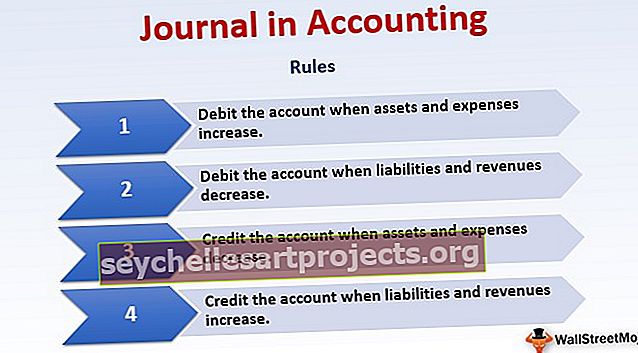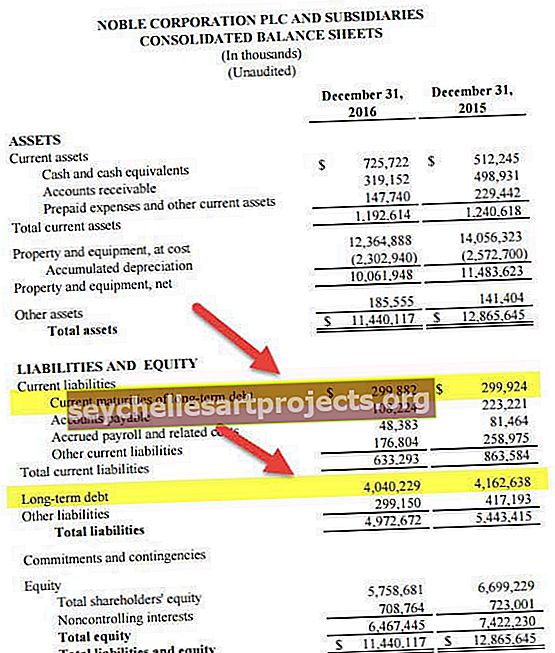Excel transponēšanas funkcija | Kā lietot TRANSPOSE Formula?
Ko transponēšanas funkcija dara programmā Excel?
Funkcija Transponēt programmā Excel tiek izmantota, lai pagrieztu vērtības vai pārslēgtu vērtības no rindām uz kolonnām un kolonnas uz rindām, jo šī funkcija kā argumentu ņem šūnu masīvu, tāpēc, lai to izpildītu, mums jānospiež CSE vai Control + Shift + Enter, vispirms atlasiet precīzu diapazona lielumu, kas jātransponē, un pēc tam izmantojiet transponēšanas formulu.
Sintakse
Zemāk ir TRANSPOSE formula excel.

Argumenti
masīvs: Obligāts. Šūnu diapazons, kuru vēlaties transponēt.
Tā ir masīva funkcija .
Kā izmantot funkciju TRANSPOSE programmā Excel? (ar piemēriem)
Šo TRANSPOSE Function Excel veidni varat lejupielādēt šeit - TRANSPOSE Function Excel Template1. piemērs
Sākotnējie dati, kurus vēlaties transponēt, ir A3: B8.

- 1. solis: atlasiet diapazonu, kur vēlaties transponēto vērtību, šeit D6: I7.

- 2. solis: Tagad ierakstiet TRANSPOSE formulu atlasītajā reģionā un nospiediet CTRL + SHIFT + ENTER (vai komandā COMMAND + SHIFT + ENTER Mac).
= TRANSPOSĒT (A3: B7)

Transponēto izvadi iegūsiet D6: I7, kā parādīts zemāk.

Šajā gadījumā D3: I4 ir copy-paste transponētā izeja un D6: I7 ir transponētā izeja.
Ievērojiet, ka Excel TRANSPOSE funkcija ir
{= TRANSPOSĒT (A3: B7)}
Iepriekš parādītie cirtainie bikšturi {} norāda, ka funkcija ir ievadīta kā masīva formula.
Tagad, ja jums ir jāmaina kāda vērtība sākotnējos datos, teiksim, B8 = SUM (B3: B7), transponētā izeja, kurā izmantojāt TRANSPOSE, tiks automātiski atjaunināta, bet ne gadījumā, ja esat izmantojis kopiju- ielīmēšanas opcija.

To var izmantot arī kopā ar citām funkcijām, lai iegūtu vēlamo rezultātu. Apskatīsim dažus piemērus.
2. piemērs
Pieņemsim, ka jums ir saraksts ar studentiem un viņu atzīmēm, kā parādīts zemāk. Daži no studentiem nedeva eksāmenus. Tādējādi šiem studentiem atzīmju kolonna tiek atstāta tukša.

Jūs vēlaties transponēt šos datus un, kad šūna ir tukša, šajā šūnā vēlaties ievietot “Nav”.
To var izdarīt, programmā Excel izmantojot Transponēt kopā ar IF funkciju. Lai to izdarītu, programmā Excel varat izmantot šādu TRANSPOSE formulu:
= TRANSPOSĒT (IF (B3: D10 = "", "ABSENT", B3: D10))
“IF (B3: D10 =” “,“ ABSENT ”nozīmē, ka, ja kāda šūna diapazonā B3: D10 ir tukša, tā vietā ievieto“ Absent ”. Tā transponēs norādīto diapazonu.

Pieņemsim, ka šajā sarakstā, ja kāds students ir ieguvis mazāk nekā 70 atzīmes vai nav ieradies eksāmenā, tiek uzskatīts par NEKĀRTU, jūs varat mainīt TRANSPOSE formulu kā:
= TRANSPOSĒT (JA (B3: D10 <70, “FAIL”, B3: D10)
un jūs iegūsiet gala rezultātu, kā parādīts zemāk.

3. piemērs
Dažreiz ir jāpievieno dažas rakstzīmes esošajām rakstzīmēm kopā ar transponēšanu. Pieņemsim, ka jums ir ID saraksts B4: B7, kā parādīts zemāk.

Jūs vēlaties transponēt ID un pievienot tam prefiksu “ID”. To var izdarīt, izmantojot Excel formulu:
= TRANSPOSE (“ID” un B4: B7)

Tas transponēs datus un pievienos prefiksu katram šūnas saturam.

Jebkuru vērtību jūs varat pievienot arī kā sufiksu, izmantojot iepriekš norādīto TRANSPOSE formulu. Tas var būt noderīgi, izmantojot funkciju Transponēt, lai vienā rindā savienotu dažādās rindās dotos vārdus. Lai to izdarītu, varat veikt šādas darbības:
- Ierakstiet sintaksi: CONCATENATE (TRANSPOSE (B4: B7 & ”,”). Nospiediet Enter.
- Atlasiet Excel transponēšanas funkciju, kā parādīts zemāk.

- Nospiediet taustiņu F9.

- Noņemiet {} no formulas

- Nospiediet Enter.

Tas savienos šūnas vienā šūnā.
4. piemērs
Pieņemsim, ka jums ir bibliotēkas dati, kuros vairāki priekšmeti ir izvietoti plauktā, un ir dažādi plaukti, kā parādīts zemāk.

Izmantojot šos datus (B4: E6), iespējams, vēlēsities iegūt jebkura subjekta atrašanās vietu (norādīts H3: H11).

To var izdarīt, izmantojot sintaksi
= INDEKSS ($ B $ 4: $ B $ 6, MATCH (1, MMULT (- ($ C $ 4: $ E $ 6 =), TRANSPOSE (SLEJA ($ C $ 4: $ E $ 6) ^ 0)), 0))
Apskatīsim, kā darbojas šī TRANSSPOSE formula formulā Excel.
- - ($ C $ 4: $ E $ 6 =)
Kad tas tiek norādīts H3, tas būs - ($ C $ 4: $ E $ 6 = H3).
Tas veido masīvu 1 un 0, lai norādītu vērtības esamību vai neesamību. H3 bioloģijai tas veidos masīvu kā: {1,0,0; 0,0,0; 0,0,0}
- TRANSPOSĒT (SLEJA ($ C $ 4: $ E $ 6) ^ 0))
Kolonnā tiek izveidots 3 rindu masīvs, un 0 jauda nodrošina skaitļu konvertēšanu uz 1. Šīs funkcijas izeja ir {1,1,1}
- MMULT (- ($ C $ 4: $ E $ 6 =), TRANSPOSĒT (COLUMN ($ C $ 4: $ E $ 6) ^ 0))
MMULT programmā Excel reizina A un B izvadi.
MMULT ({1,0,0; 0,0,0; 0,0,0}, {1,1,1}) dod izvadi {1; 0; 0}
- MATCH (1, MMULT (), 0)
Tas saskaņos C izvadi ar 1. MATCH (1, {1; 0; 0}, 0) atgriež 1. pozīciju.
- INDEKSS ($ B $ 4: $ B $ 6, MATCH (, 0))
Tas identificēs šūnas vērtību, kurai atbilstības funkcija noteica pozīciju. INDEX ($ B $ 4: $ B $ 6, 1) atgriezīs A1.

Līdzīgi kā “Ģeogrāfija” kā priekšmets, tas būs:
- - ($ C $ 4: $ E $ 6 = D6) atgriež vērtību {0,0,0; 0,0,0; 0,1,0}
- TRANSPOSE (SLEJA ($ C $ 4: $ E $ 6) ^ 0)) tiek atkārtoti atskaņota {1,1,1}
- MMULT ({0,0,0; 0,0,0; 0,1,0}, {1,1,1}) atgriež vērtību {0; 0; 1}
- MATCH (1, {0; 0; 1}, 0) atgriež 3
- INDEX ($ B $ 4: $ B $ 6, 3) atgriež A3.
Atceramās lietas
- Opcija copy-paste izveido dublikātus.
- Šī funkcija saista datus ar avotu.
- Ja atlasīto rindu un kolonnu skaits nav vienāds ar avota datu kolonnām un rindām, tas radīs kļūdu #VALUE
- Kad tas ir ievadīts, nevienu atsevišķu šūnu, kas ir šīs funkcijas sastāvdaļa, nevar mainīt.
- Nospiediet CTRL + SHIFT + ENTER, lai programmā Excel ievadītu formulu.